PSP er designet, publisert og solgt av SONY, og har utrolige spill- og videospillfunksjoner samt utmerket mobilitet. Den kan brukes som en mobil videospiller. Til tross for den fantastiske videoavspillingskapasiteten, kan den bare støtte et begrenset videoformat.
AnyMP4 Video Converter for Mac har som mål å gi mobile video fans en uforglemmelig visuell opplevelse, og har avanserte funksjoner og effektive løsninger som kan hjelpe deg med å konvertere alle populære videoformater til PSP-kompatibelt videoformat. Med denne fantastiske programvaren kan du glede deg over høykvalitetsfilmer med PSP.
Sikker nedlasting
Sikker nedlasting
Installer AnyMP4 Video Converter for Mac på standard banen til din Mac PC, eller velg en egen installasjonsbane. Hvis du kan åpne programvaren og sjekke grensesnittet, betyr det at installasjonen er en suksess.

Velg "Fil> Legg til video" for å legge til den originale videofilen din i videoen, eller velg "Fil> Legg til mappe" for å legge til mer enn én fil om gangen. De lagt til videofilene vil vises i "Filnavn" -listen. Hvis du trenger å fjerne en videofil fra listen, velger du den og klikker på "Fjern" -knappen.
Klikk på "Profil" -rullegardinlisten og skriv inn "PSP" i tekstområdet, så vil programvaren finne den for deg. Du kan velge PSP-kompatibelt MP4- eller AVI-format her.

AnyMP4 Video Converter for Mac, som spesialiserer seg på tilpasning av videoeffekt, kan gi deg en visuell opplevelse av filmklasse. Du kan bruke redigeringsverktøyene som leveres av denne programvaren til å trimme videolengde, beskjære videoramme, slå sammen videoklipp i ett, legge til tekst / bilde vannmerke for å tilpasse videoen, og justere Video Brightness, Saturation, Contrast, Hue and Volume.
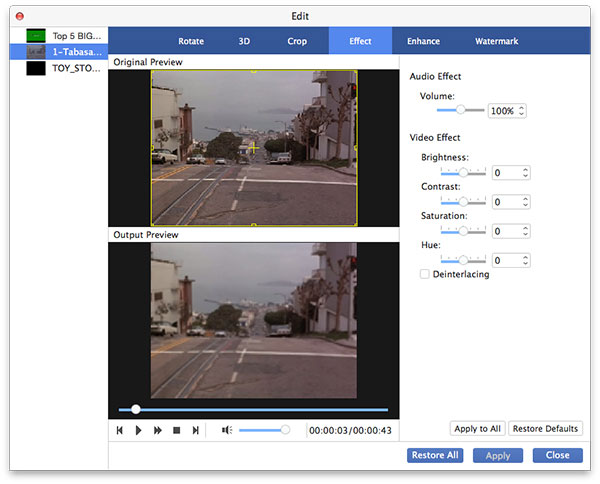
Hvis du bare trenger en viss del av videoen, kan du bruke "Trim" -funksjonen til å kutte den ut. Velg videoen og klikk på "Trim" -knappen, så ser du grensesnittet. Det er to skyveblokker under tidslinjen som lar deg definere den delen du trenger av videoen. Du kan bruke dem til å velge start- og sluttid, eller definere nøyaktig start- og sluttid ved å angi sifre.
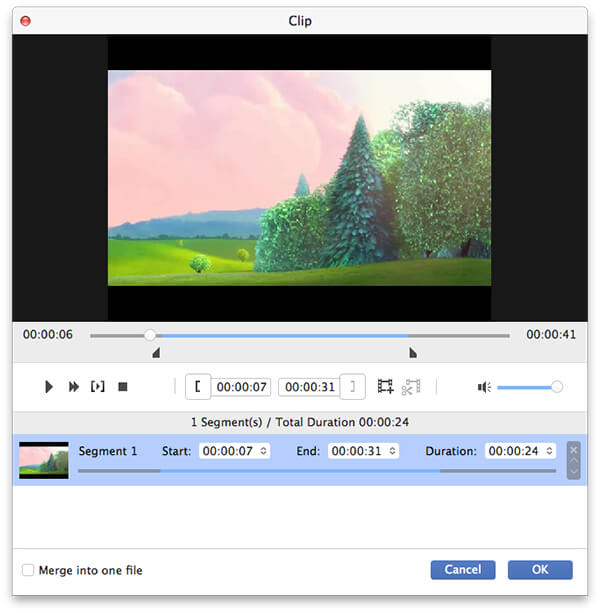
Hvis du synes at de svarte kantene er irriterende, kan du bruke "Beskjær" -funksjonen for å fjerne dem. Her finner du en gul ramme i venstre vindu som brukes til å definere delene av rammen du trenger. Dra de 4 kantene og de 8 kontrollpunktene til den gule rammen for å definere den delen av rammen du foretrekker, eller dra hele rammen for å endre posisjon.
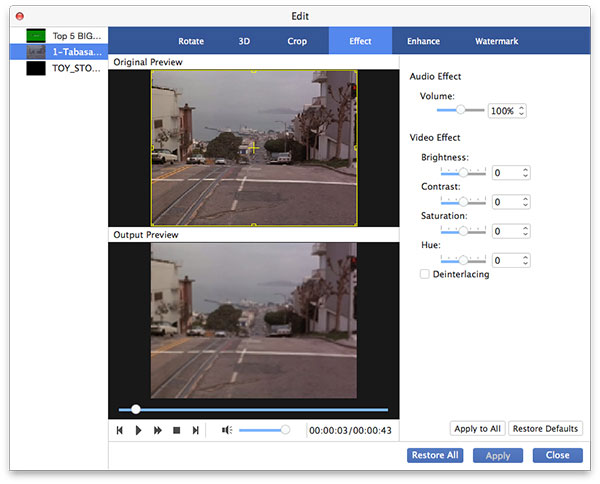
Tilpass videoen med det du vil! AnyMP4 Video Converter for Mac gir deg en fantastisk vannmerkefunksjon som kan hjelpe deg med å designe ditt unike vannmerke. Klikk på "Vannmerke" -knappen og merk av for "Aktiver vannmerke", og skriv deretter inn favorittordene dine, setningene, til og med navnet ditt, i tekstområdet for å lage et vannmerke. Du kan også legge til et vannmerke.
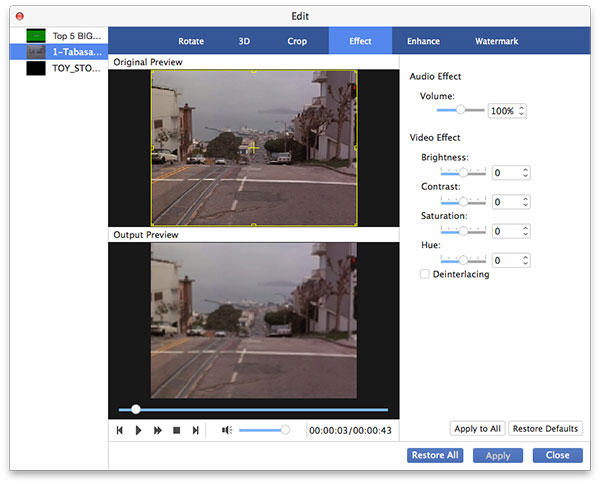
Fortsetter ikke innhold med videoeffekten? AnyMP4 Video Converter for Mac lar deg også tilpasse utgangsparametere som Video Resolution, Bitrate, Encoder, Frame Rate, Aspect Ratio samt Audio Encoder, Channels, Bitrate og Sample Rate for å bringe videoeffekten ett trinn nærmere perfeksjonen.
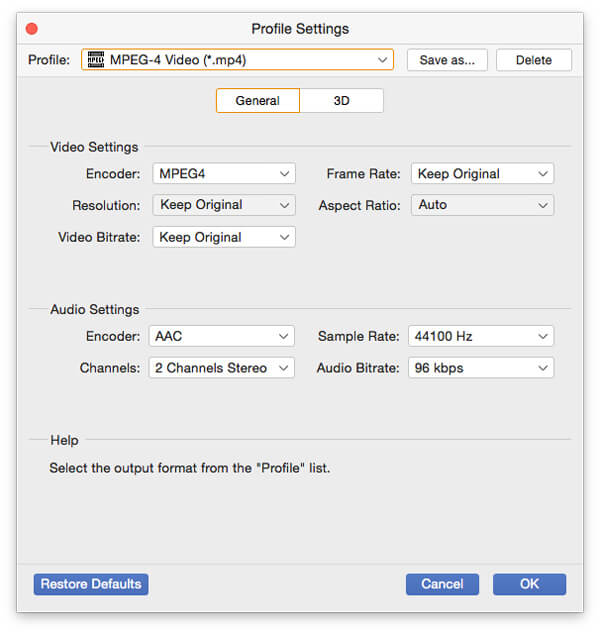
Du bør vite at mange videofiler inneholder flere lydspor som du kan velge. Med denne programvaren kan du velge ditt foretrukne lydspor og legge til nedlastet undertittel til videoen for bedre glede.

Klikk på "Konverter" -knappen for å starte konverteringen. AnyMP4 Video Converter for Mac er designet for hastighet og effektivitet, og kan fullføre enhver konvertering med utrolig hastighet og overbevisende kvalitet.

Du får den nødvendige PSP-kompatible videofilen når fremdriftslinjen når 100%. Hva venter du på? Kos deg med PSP nå!
